如何正确设置Excel上、下标的快捷键?
发布时间:2020年12月28日 14:19
Excel上标快捷键是ctrl+1
现在Excel软件已经遍布在我们每个办公区域,不管是从事什么行业的,多多少少都会涉及到,而针对于使用Excel软件比较熟悉的朋友,在工作起来也会特别快,因为他们在运用快捷键方面能够得心应手。
想不想和那些软件高手一样,玩转Excel软件呢?不要着急,知识都是一步一步积累的结果,下面小编就给大家普及一个关键Excel上标快捷键的应用,这个知识也是经常要用的哦!希望大家认真学习。
我们在Excel软件的使用中经常会看见这种样式的字,比如12qy24xi,就是字母qy在上面,我们用专业术语叫上标,字母xi在下面,我们称为下标,有的小伙伴会不知道这是怎么设置的,下面小编就教教你。
打开Excel软件,在任意单元格内输入12qy24xi,先双击单元格A1,进入编辑状态,选择字母部分“qy”见下图:
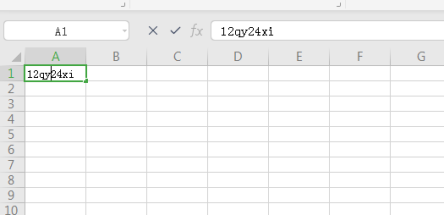
直接按下上标快捷键ctrl+1,:弹出一个“设置单元格格式”的对话框。如下图所见:
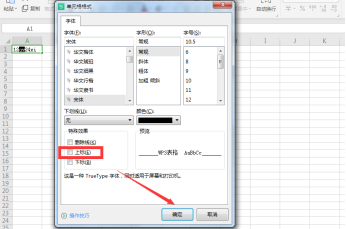
在弹出的“设置单元格格式”对话框中勾选“上标”复选框。然后点击“确定”。如上图所示。
这时你会发现字母部分“qy“已经设为上标了,见下图。
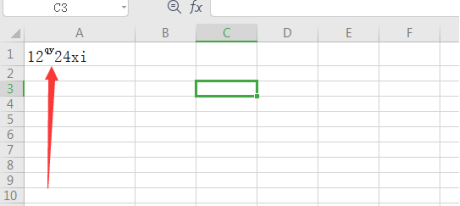
同样的方法设置下标,我们只需要在下标的方块中打钩,点击确定即可。如下图所示:
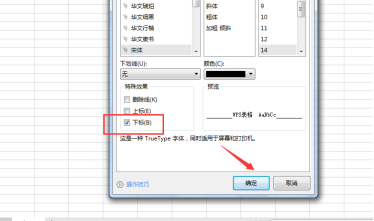
以上就是小编给大家分享的正确使用上、下标快捷键设置上、下标的方法,是不是比在工具栏中找选项要节省时间呢,所以小编希望你能记住这个快捷键都是什么,在用起来就方便很多了。
本篇文章使用以下硬件型号:联想小新Air15;系统版本:win10;软件版本:Excel 2020。



